Azure kaynaklarını Hyper-V olağanüstü durum kurtarma için hazırlama
Azure Site Recovery , planlanan ve planlanmamış kesintiler sırasında iş uygulamalarını çalışır durumda tutarak kuruluşların iş sürekliliği ve olağanüstü durum kurtarma konusunda yardımcı olur. Site Recovery, şirket içi makinelerin ve Azure sanal makinelerinin çoğaltma, yük devretme ve kurtarma gibi olağanüstü durum kurtarma işlemlerini yönetir ve düzenler.
Bu öğretici, şirket içi Hyper-V VM'leri için olağanüstü durum kurtarmanın nasıl ayarlandığını açıklayan bir serinin ilkidir.
Not
Bir senaryo için en basit dağıtım yolunu gösterecek öğreticiler tasarlıyoruz. Öğreticiler mümkün olduğunda varsayılan seçenekleri kullanır ve tüm olası ayarları ve yolları göstermez. Bir senaryo hakkında daha fazla bilgi için Site Recovery belgelerinin Nasıl Yapılır Kılavuzları bölümüne bakın.
Bu öğreticide, şirket içi Hyper-V VM'lerini Azure'a çoğaltmak istediğinizde Azure bileşenlerini nasıl hazırlayabileceğiniz gösterilir.
Bu öğreticide aşağıdakilerin nasıl yapılacağını öğreneceksiniz:
- Çoğaltılan makinelerin görüntülerini depolamak için bir Azure Depolama hesabı oluşturun.
- VM'lerin ve diğer çoğaltma bileşenlerinin meta verilerini ve yapılandırma bilgilerini depolamak için bir Kurtarma Hizmetleri kasası oluşturun.
- Bir Azure ağı ayarlayın. Yük devretme sonrasında Azure VM'leri oluşturulduğunda, VM'ler bu ağa katılır.
Azure'da oturum açma
Azure Portal’ında oturum açın. Azure aboneliğiniz yoksa başlamadan önce ücretsiz bir hesap oluşturun.
Önkoşullar
Öğreticiye başlamadan önce önkoşulları karşıladığınızdan emin olun.
Hesap izinlerini doğrulama
Yeni ücretsiz bir Azure hesabı oluşturduysanız, bu aboneliğin varsayılan olarak yöneticisi siz olursunuz. Öğreticiyi tamamlamak için kullanacağınız Azure aboneliğinin yöneticisi değilseniz, ihtiyacınız olan izinleri almak için abonelik yöneticisiyle birlikte çalışın.
Yeni bir VM için çoğaltmayı etkinleştirmek için şu izinlere sahip olmanız gerekir:
- Seçilen kaynak grubunda sanal makine oluşturma.
- Seçilen sanal ağda sanal makine oluşturma.
- Seçilen depolama hesabına yazma.
Bu görevleri tamamlamak için hesabınıza Sanal Makine Katkıda Bulunanı yerleşik rolü atanmalıdır.
Kasadaki Site Recovery işlemlerini yönetmek için hesabınıza Site Recovery Katkıda Bulunanı yerleşik rolü atanmalıdır.
Depolama hesabı oluşturma
Çoğaltılan makinelerin görüntüleri bir Azure depolama hesabında tutulur. Azure VM'leri, şirket içinden Azure'a yük devretme yaptığınızda depolama hesabından oluşturulur. Depolama hesabının Kurtarma Hizmetleri kasanızla aynı bölgede olması gerekir.
Kategoriler menüsünde Depolama'yı ve ardından Depolama hesabı'nı seçin.
Depolama hesabı oluştur'un Temel Bilgiler sekmesinde şu adımları tamamlayın:
Abonelik için depolama hesabının oluşturulacağı Azure aboneliğini seçin.
Kaynak grubu için Yeni oluştur'u seçin ve yeni bir kaynak grubu adı girin. Örneğin ContosoRG girin.
Azure kaynak grubu, Azure kaynaklarının dağıtıldığı ve yönetildiği mantıksal bir kapsayıcıdır.
Depolama hesabı adı için hesap için bir ad girin. Örneğin contosovmsacct1910171607 girin.
Hesap adı Azure içinde benzersiz olmalıdır. 3 ila 24 karakter uzunluğunda olmalı ve yalnızca küçük harf ve sayı kullanmalıdır.
Bölge için depolama hesabınızın coğrafi konumunu seçin. Örneğin Batı Avrupa'yı seçin.
Performans alanında Standart’ı seçin.
Yedeklilik için, depolama yedekliliği için varsayılan Coğrafi olarak yedekli depolamayı (GRS) koruyun.

Gözden geçir'i seçin ve ayarlarınızı gözden geçirin.
Oluştur'u belirleyin.
Not
Eski bir depolama hesabı türü oluşturmak istiyorsanız Örnek ayrıntıları bölümünde ilgili bağlantıyı seçin. Bağlantı, eski bir depolama hesabı oluşturmak için sizi Depolama hesabı oluştur bölmesine yönlendirir.

Kurtarma Hizmetleri kasası oluşturma
Azure portaldaKaynak oluştur’u seçin.
Kurtarma Hizmetleri için Azure Market arama.
Arama sonuçlarında Yedekleme ve Site Recovery'yi seçin. Ardından Oluştur'u seçin.
Kurtarma Hizmetleri kasası oluştur'un Temel Bilgiler sekmesinde şu adımları tamamlayın:
- Abonelik için, yeni Kurtarma Hizmetleri kasasının oluşturulacağı aboneliği seçin.
- Kaynak grubu için mevcut bir kaynak grubunu seçin veya yeni bir kaynak grubu oluşturun. Örneğin contosoRG'yi seçin.
- Kasa adı için kasayı tanımlamak için kullanabileceğiniz bir ad girin. Örneğin ContosoVMVault girin.
- Bölge için kasanın bulunacağı bölgeyi seçin. Örneğin Batı Avrupa'yı seçin.

Gözden geçir ve oluştur'u ve ardından Oluştur'u seçerek kurtarma kasasını oluşturun.
Not
Azure portalında panonuzdan kasaya hızla erişmek için Panoya sabitle'yi seçin.
Yeni kasa Pano>Tüm kaynaklar'da ve ana Kurtarma Hizmetleri kasaları bölmesinde görünür.
Azure ağı ayarlama
Yük devretme sonrasında depolama alanından bir Azure VM oluşturulduğunda, VM bu ağa katılır.
Azure portaldaKaynak oluştur’u seçin.
Kategoriler menüsünde Ağ'ı ve ardından Sanal Ağ'ı seçin.
Sanal ağ oluştur'un Temel Bilgiler sekmesinde şu adımları tamamlayın:
- Abonelik için ağın oluşturulacağı aboneliği seçin.
- Kaynak grubu için ağın oluşturulacağı kaynak grubunu seçin. Bu öğretici için contosoRG mevcut kaynak grubunu seçin.
- Ad alanına ağ için bir ad girin. Ad, Azure kaynak grubu içinde benzersiz olmalıdır. Örneğin ContosoASRnet girin.
- Bölge için Batı Avrupa'yı seçin. Ağın Kurtarma Hizmetleri kasanızla aynı bölgede olması gerekir.
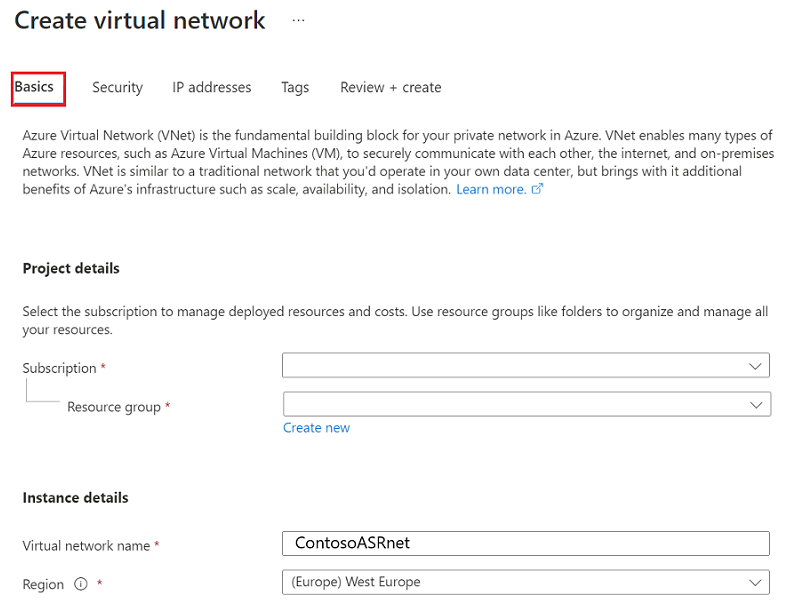
Sanal ağ oluştur'un IP adresleri sekmesinde şu adımları tamamlayın:
Bu ağ için alt ağ olmadığından önce mevcut adres aralığını silin. Aralığı silmek için, kullanılabilir IP adresi aralığının altındaki üç noktayı (...) ve ardından Adres alanını sil'i seçin.
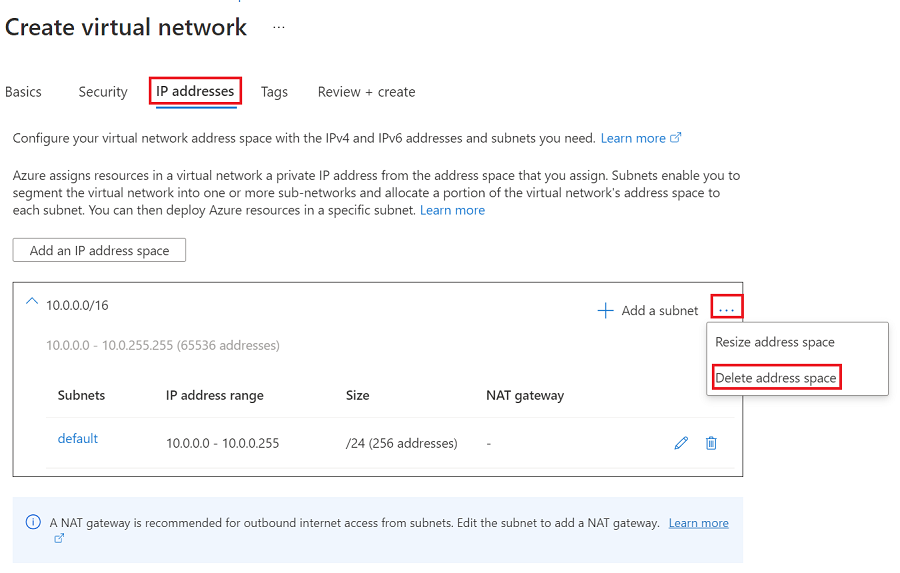
Mevcut adres aralığını sildikten sonra IP adresi alanı ekle'yi seçin.
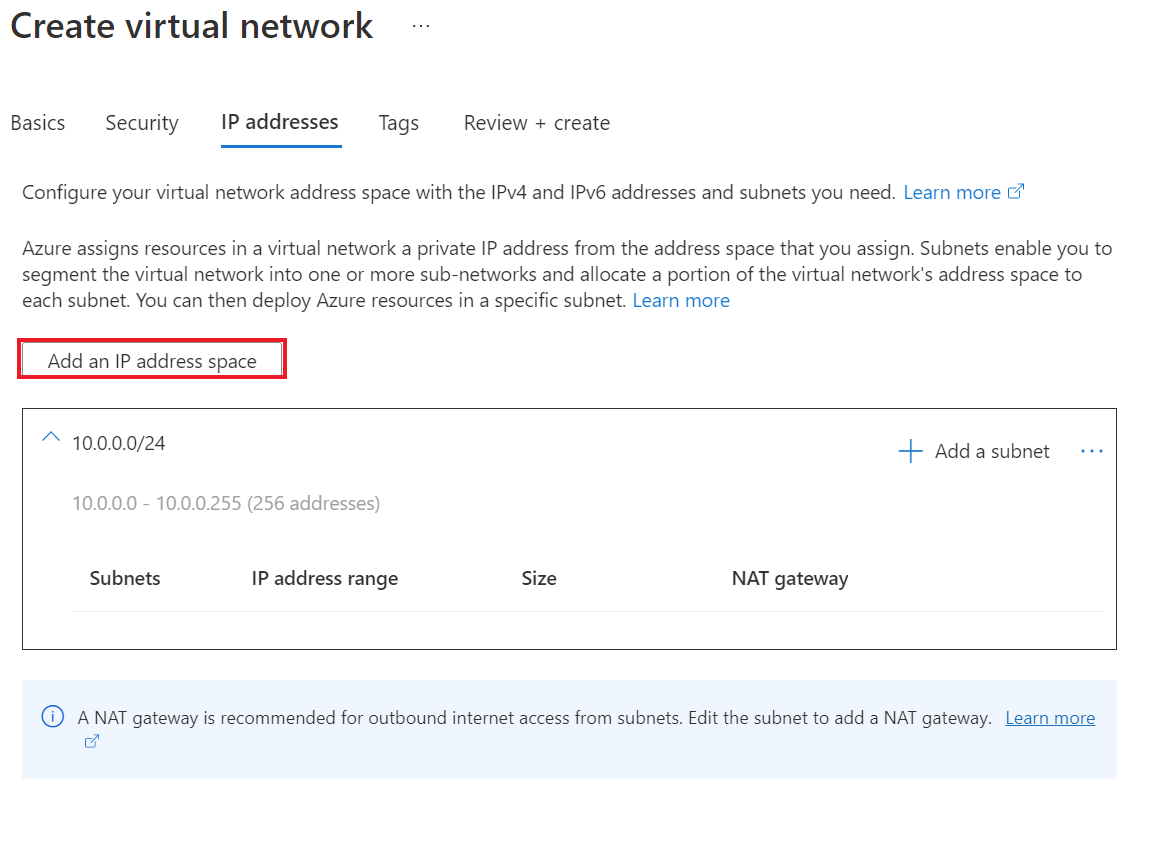
Başlangıç adresi için 10.0.0 girin.
Adres alanı boyutu için /24 (256 adres) öğesini seçin.
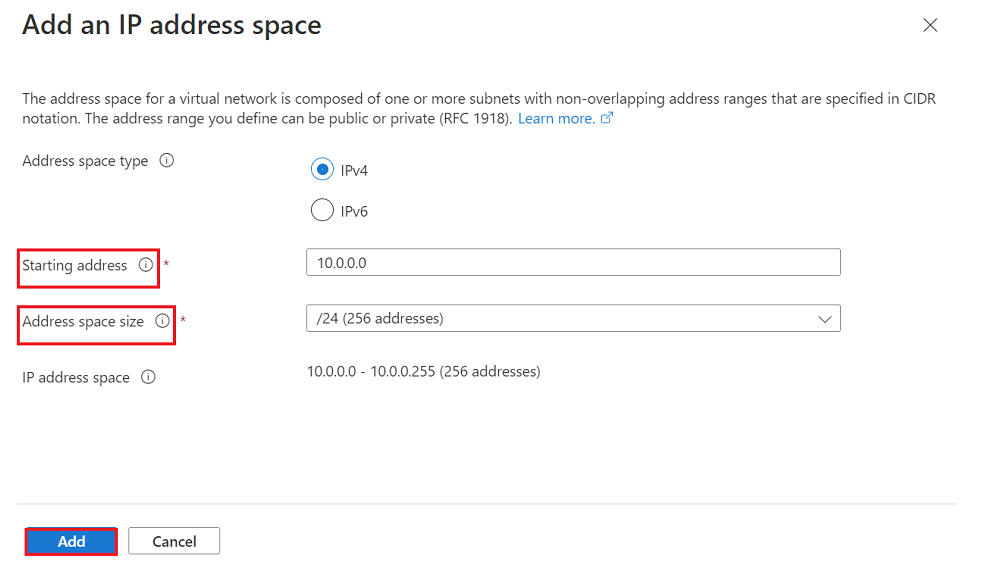
Ekle'yi seçin.
Gözden geçir ve oluştur'u seçin ve ardından Oluştur'u seçerek yeni bir sanal ağ oluşturun.
Sanal ağın oluşturulması birkaç dakika sürer. Oluşturulduktan sonra Azure portal panonuza eklenir.
Sonraki adımlar
- Şirket içi Hyper-V altyapısını Azure'a olağanüstü durum kurtarma için hazırlayın.
- Azure ağları hakkında bilgi edinin.
- Yönetilen diskler hakkında bilgi edinin.